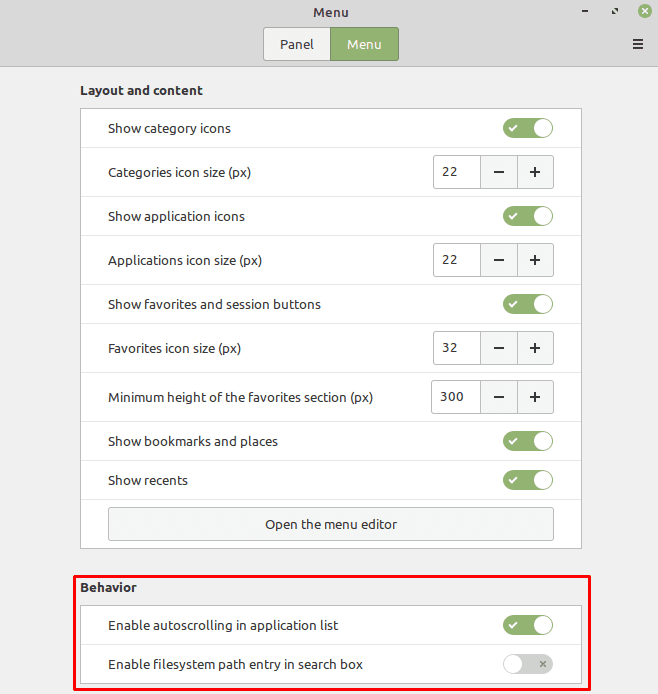O menu iniciar no Linux Mint é um miniaplicativo que você pode configurar de acordo com sua preferência pessoal. “Applets” são pequenos aplicativos exibidos na barra inferior.
Como modificar o miniaplicativo de menu no Linux Mint
Para configurar o miniaplicativo “Menu”, clique com o botão direito do mouse no ícone do Linux Mint no canto inferior esquerdo e clique em “Configurar”.
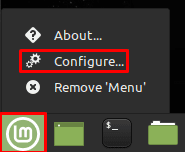
Uma vez nas configurações do miniaplicativo de menu, a primeira opção, "Usar um ícone e rótulo personalizados", lhe dará o capacidade de personalizar o ícone do botão de menu, o tamanho do ícone e qualquer texto de rótulo que você deseja ir com isso.
As opções de “Comportamento” permitem configurar o atalho de teclado para abrir e fechar o menu iniciar. Você também pode optar por ter o menu aberto ao mover o mouse sobre ele, em vez de clicar nele, e se quiser animações.
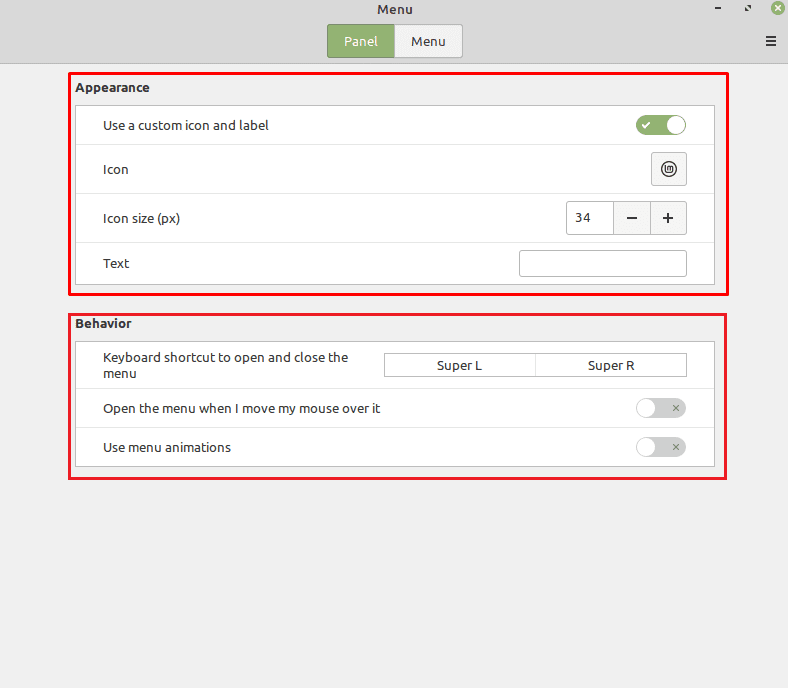
Se você alternar para a guia “Menu”, poderá controlar as configurações do menu iniciar. “Mostrar ícones de categoria” e “Tamanho do ícone de categoria” permitem que você escolha se as categorias de aplicativos têm ícones e o tamanho deles.

“Mostrar ícones do aplicativo” e “Tamanho do ícone do aplicativo” permitem que você escolha se os aplicativos no menu iniciar têm ícones. Você também pode escolher seu tamanho.
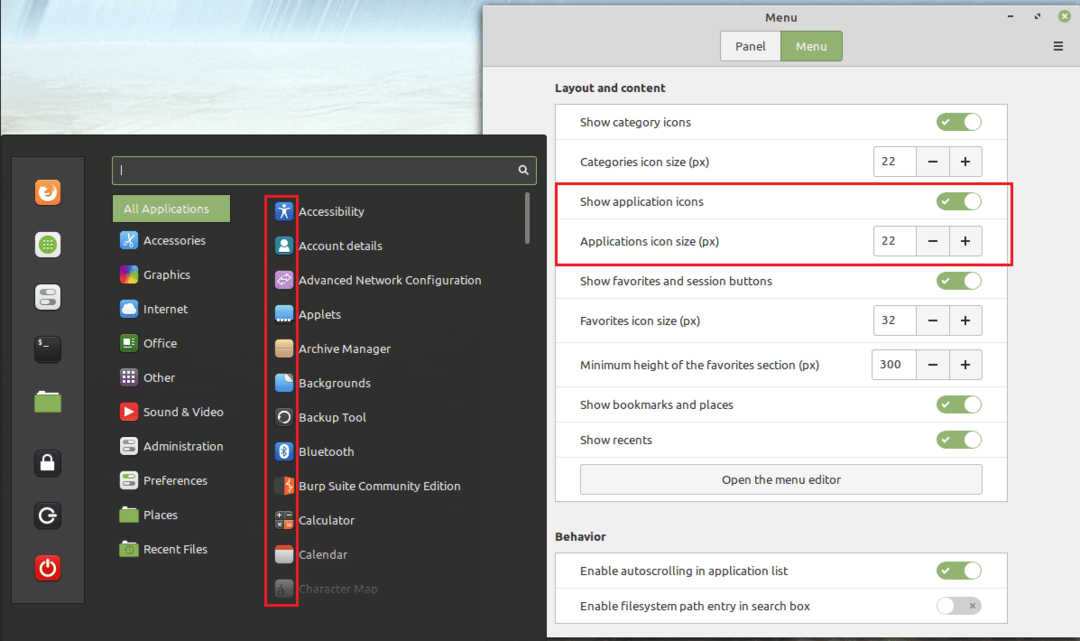
“Mostrar favoritos e botões de sessão”, “Tamanho do ícone de favoritos” e Altura mínima ou seção de favoritos ”controlam a barra de favoritos à esquerda do menu iniciar.
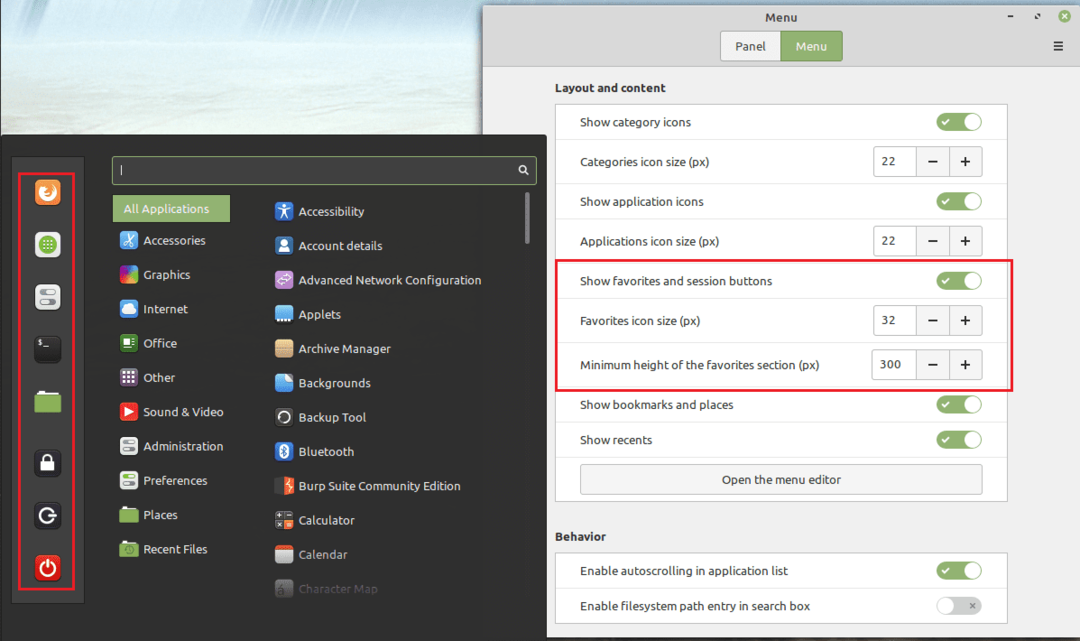
“Mostrar favoritos e locais” e “Mostrar recentes” determinam se os links de pastas estão incluídos na lista de categorias.
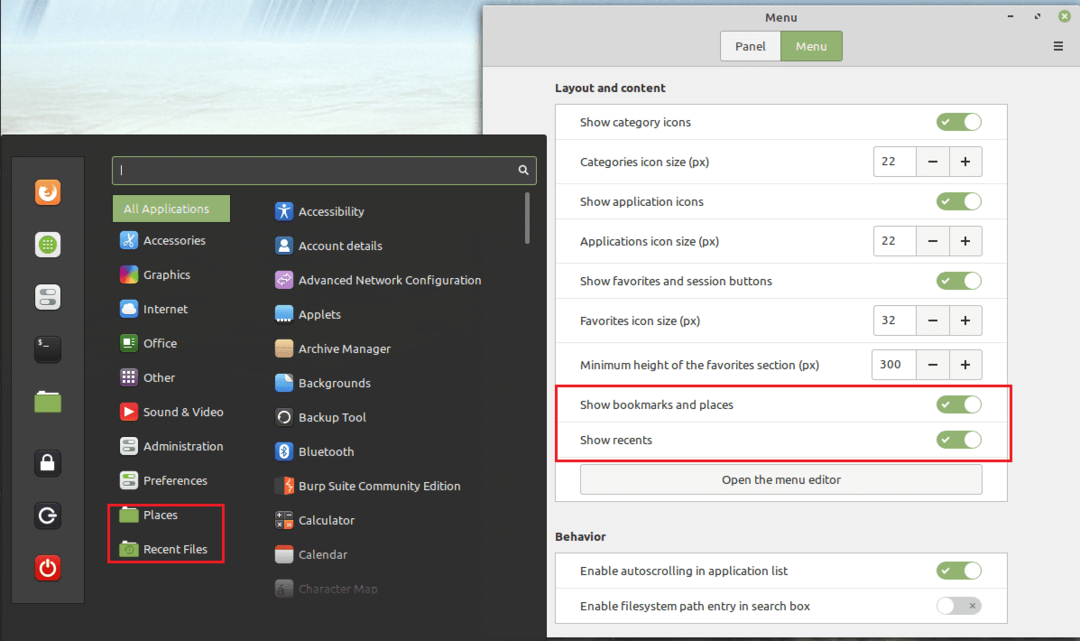
Quase pronto
“Abrir o editor de menu” permite adicionar e remover manualmente entradas da lista de categorias e das listas de aplicativos dentro dessas categorias.

“Habilitar rolagem automática na lista de aplicativos” permite que você role pela lista de aplicativos movendo lentamente o mouse para fora da parte superior ou inferior da lista. “Habilitar entrada de caminho do sistema de arquivos na caixa de pesquisa” permite que você pesquise arquivos fornecendo um caminho de arquivo.